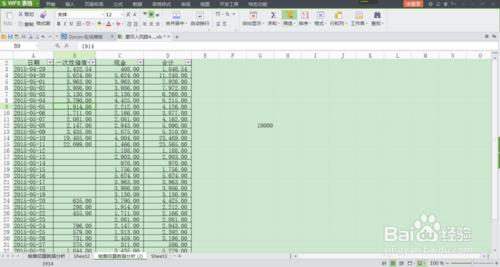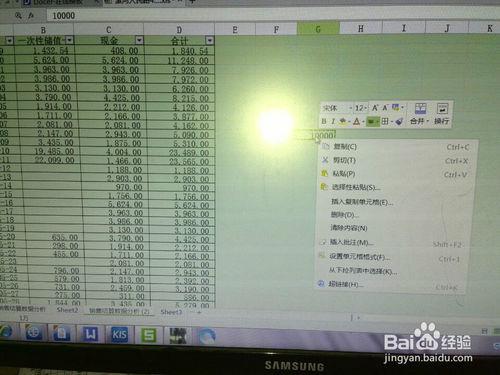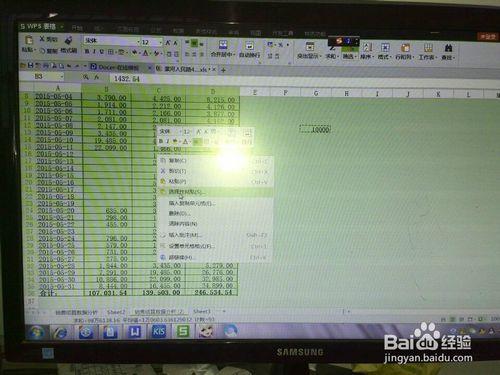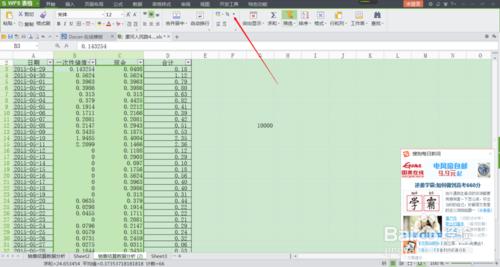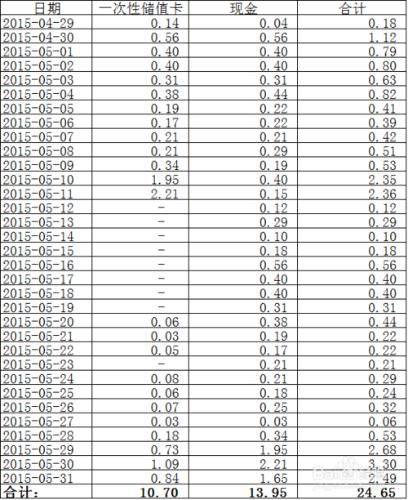工作當中,我人經常為節省時間而想辦法,今天小編想給大家介紹的是EXCEL自帶的一個功能,以萬表示我們龐大的資料。
工具/原料
電腦中要有EXCEL表格
方法/步驟
開啟你所要編輯的EXCEL資料資料(在這裡小編囉嗦一句,其實EXCEL最好的用的,我個人感覺還是2013版的,功能強大,對辦公需求的適用性強)小編在這裡是以WPS做的例子。
在表格中的任意空白單元格中輸入10000,點選此單元格,滑鼠右鍵選擇複製10000(這個小編跟您說個祕密,一般我們在做資料表格時,都是以文字靠左,數字靠右,預設保留兩位小數,如果想顯得更專業,可是用“千分位分隔符”隔開)
選重你要以萬為單位表示的資料列,如果是全部資料,也有一個小捷徑哦。直營按住ctrl+A鍵就可以了,在選重的任意位置,單擊滑鼠右鍵,選擇“選擇性貼上”
在出現的對話方塊中選擇“除”後,單擊“確定”按鈕(注意一下,選擇資料列時,不要選擇合計項)
到這裡我們的以萬為單位的資料表就設定成功了,但出來的數後面有很多位小數,點選一下箭頭所指的“,”就變成自動保留兩位小數了。
小編再多囉嗦一句,如果紅框線裡的工具欄看不見,請點選圖中箭頭所指方向的"V"圖示就可以看見了。
這樣一個以萬為單位的表格資料就設定完成了,把格式整理一下就可以了。小編用的這個資料表,量並不大,如果是數字大,而且資料量也大的,這樣設定會省很多時間哦。
注意事項
注意合計項哦
如果您正需要或能幫助到您,請幫俺點贊哦。為了方便以後查詢,您還可以收藏哈。